Типовете данни за дата и час имат голямо разнообразие от формати, които да ви помогнат да се запознаете с вашите уникални обстоятелства. Когато имате три възможности за избор: запазете форматите по подразбиране, приложете предварително зададен формат или създайте формат по избор. Когато приложите формат към поле от таблица, този формат автоматично се прилага към всяка контрола на формуляр или отчет, която впоследствие обвързвате с това поле на таблица. Форматирането променя само начина на показване на данните и не влияе върху начина, по който данните се съхраняват, както и начина, по който потребителите могат да въвеждат данните.
В тази статия
Общ преглед на форматите за дата и час
Access автоматично показва датата и часа във форматите "Обща дата" и "Дълъг час". Датите се показват като мм/дд/гггг в САЩ и като дд/мм/гггг извън САЩ, където мм е месецът, дд е денят, а гг е годината. Часът се показва като чч:мм:сс преди обяд/следобед, където чч е часът, мм е минутите, а сс е секунди.
Тези автоматични формати за дати и часове варират в зависимост от географското местоположение, зададено в настройката Регионални и езикови опции на Microsoft Windows на вашия компютър. Например в Европа и много части на Азия, в зависимост от вашето местоположение, може да видите датата и часа като 28.11.2018 12:07:12 ч. или 11.28.2018 г. 12:07:12 ч. В САЩ ще видите 28.11.2018 г. 12:07:12 ч.
Възможно е да промените тези предварително дефинирани формати, като използвате формати на показване по избор. Можете например да въведете дата в европейски формат, например 28.11.2018, и да накарате таблицата, формулярът или отчетът да показват стойността като 28.11.2018 г. Потребителският формат, който изберете, няма да повлияе на начина на въвеждане на данните и начина, по който Access съхранява тези данни.
Access автоматично предоставя определено ниво на проверка на данни, свързано с форматирането на дата и час. Ако например въведете невалидна дата, например 32.11.2018, се показва съобщение и ще имате възможност да въведете нова стойност или да преобразувате полето от типа данни "Дата/час" в данни от тип "Текст". Валидни стойности на дати в диапазона от -657 434 (1 януари 100 г.) до 2 958 465 (31 декември 9999 г.). Валидните стойности за време варират от 0,0 до 0,9999 или 23:59:59.
Когато искате да ограничите въвеждането на дата и час в определен формат, използвайте маска за въвеждане. Ако например сте приложили маска за въвеждане, за да въведете дати в европейски формат, някой, който въвежда данни във вашата база данни, няма да може да въвежда дати в други формати. Маските за въвеждане могат да се прилагат към полета в таблици, набори резултати от заявки и към контроли във формуляри и отчети. За повече информация вижте Управление на форматите за въвеждане на данни с маски за въвеждане.
Прилагане на предварително зададен формат
Access предоставя няколко предварително дефинирани формата за данни за дата и час.
В таблица
-
Отворете таблицата в Изглед на проектиране.
-
В горната част на мрежата за проектиране изберете полето за дата и час, което искате да форматирате.
-
В секцията Свойства на полето щракнете върху стрелката в полето на свойството Формат и изберете формат от падащия списък.
-
След като изберете формат, се показва бутонът Опции за актуализиране на свойства и ви позволява да приложите вашия нов формат към всички други полета на таблица и контроли на формуляр, които биха го наследили логично. За да приложите промените в базата данни, щракнете върху умното етикетче и след това щракнете върху Актуализирай формата навсякъде, <се използва име на поле>. В този случай "Име на поле" е името на вашето поле за дата/час.
-
За да приложите вашите промени към цялата база данни, когато се появи диалоговият прозорец Свойства на актуализацията и се покаже формулярите и другите обекти, които ще наследят новия формат. Щракнете върху Да.
За повече информация вижте Разпространение на свойство на поле.
-
Запишете промените си и превключете към изглед на лист с данни, за да видите дали форматът отговаря на вашите нужди.
Забележка: Новите формуляри, отчети или изгледи, които създавате на базата на тази таблица, получават форматирането на таблицата, но можете да заместите това във формуляра, отчета или изгледа, без да променяте форматирането на таблицата.
Във формуляр или отчет
-
Отворете формуляра или отчета в изглед на оформление или изглед за проектиране.
-
Позиционирайте показалеца в текстовото поле с датата и часа.
-
Натиснете F4, за да покажете списъка със свойства.
-
Задайте свойството Формат на един от предварително дефинираните формати за дата.
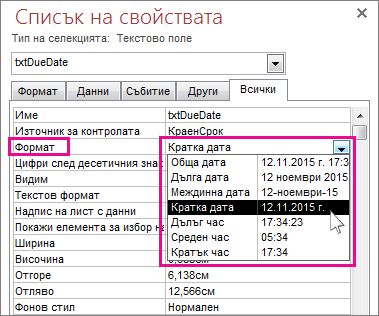
В заявка
-
Отворете заявката в изглед за проектиране.
-
Щракнете с десния бутон върху полето за дата и след това щракнете върху Свойства.
-
В списъка със свойства изберете желания формат от списъка със свойства Формат .
В израз
-
Използвайте функцията FormatDateTime , за да форматирате стойност на дата в един от няколкото предварително зададени формата.
Това може да ви се стори полезно, ако работите в област, която изисква израз, като например макрос или заявка.
Примери на предварително дефинирани формати
|
Формат |
Описание |
Пример |
|---|---|---|
|
Общ формат за дата |
(По подразбиране) Показва стойностите за дата като стойности за числа и часове като часове, минути и секунди, последвани от am или PM. И за двата типа стойности Access използва разделителите за дата и час, зададени във вашите регионални настройки на Windows. Ако стойността няма компонент за час, Access показва само датата. Ако стойността няма компонент за дата, Access показва само часа. |
30.06.2018 г., 00:10:42 ч. |
|
Дълга дата |
Показва само стойности за дата, както е зададено от формата "Дълга дата" във вашите регионални настройки на Windows. |
Петък, Август 27, 2018, седмица 17 |
|
Междинна дата |
Показва датата като dd/mmm/yy, но използва разделителя за дата, зададен във вашите регионални настройки на Windows. |
27 август 2018 г. 27 август 2018 г. |
|
Кратка дата |
Показва стойностите за дата, както са зададени от формата "Кратка дата" във вашите регионални настройки на Windows. |
27.8.2018 г. 8-27-2018 |
|
Дълъг час |
Показва часовете, минутите и секундите, последвани от am или PM. Access използва разделителя, указан в настройката час във вашите регионални настройки на Windows. |
10:10:42 преди обяд |
|
Среден час |
Показва часовете и минутите, последвани от AM или PM. Access използва разделителя, указан в настройката час във вашите регионални настройки на Windows. |
10:10 ч. преди обяд |
|
Кратък час |
Показва само часове и минути. Access използва разделителя, указан в настройката час във вашите регионални настройки на Windows. |
10:10 |
Прилагане на формат по избор
Понякога падащия списък със свойства Формат в списъка със свойства не съдържа точния формат на датата, който искате. Можете да създадете ваш собствен формат по избор, като използвате тип код, който Access разпознава за форматиране на дата.
Когато прилагате формат по избор към полето "Дата/час", можете да комбинирате различни формати, като имате две секции – една за датата и друга за момента. В такъв случай бихте разделили разделите с интервал. Можете например да комбинирате форматите "Обща дата" и "Дълъг час", както следва: m/dd/yyyy h:mm:ss.
-
Отворете таблицата в Изглед на проектиране.
-
В горната част на мрежата за проектиране изберете полето за дата/час или за удължено дата/час, което искате да форматирате.
-
В секцията Свойства на полето изберете раздела Общи , щракнете върху клетката до полето Формат и въведете конкретните знаци въз основа на нуждите ви за форматиране.
-
След като въведете формат, се показва бутонът Опции за актуализиране на свойства и ви позволява да приложите формата към всички други полета на таблица и контроли на формуляр, които биха го наследили логически. За да приложите промените в базата данни, щракнете върху умното етикетче и след това щракнете върху Актуализирай формата навсякъде, където се използва името на полето. В този случай "Име на поле" е името на вашето поле за дата/час.
-
Ако изберете да приложите вашите промени към цялата база данни, ще се покаже диалоговият прозорец Свойства на актуализацията и ще се покаже формулярите и другите обекти, които ще наследят новия формат. Щракнете върху Да , за да приложите формата.
За повече информация вижте Разпространение на свойство на поле.
-
Запишете промените и след това превключете към изглед на лист с данни, за да видите дали форматът отговаря на вашите нужди.
Примери за формати по избор
Ето някои примери за различни начини за форматиране на 13 януари 2012 г.:
|
За да форматирате датата като... |
Въведете този код в полето на свойството Формат : |
|---|---|
|
2012-01-13 |
гг-мм-дд |
|
2012 |
yyyy |
|
13 януари 2012 г. |
dd mmm yyyy |
|
13.01.2012 |
dd\.mm\.yyyy (Access добавя обратно наклонени черти автоматично) |
|
Пет 1/13 |
ddd m/d |
|
2/6 |
ww/w |
|
13 януари 2012 г. |
mmm d", "yyyy |
Знаци за формат по избор
За да създадете формат по избор, използвайте следните знаци като контейнери и разделители. Форматите по избор, които са несъвместими с настройките за дата и час, зададени в регионалните настройки на Windows, се игнорират. За повече информация вижте Промяна на регионалните настройки на Windows за промяна на облика на някои типове данни.
Забележка Няма знак за формат по избор за наносекундата част от типа данни "Удължено време/дата".
|
Символ |
Описание |
|---|---|
|
Разделител за дата |
Контролира мястото, където Access поставя разделителя за дни, месеци и години. Използвайте разделителя, дефиниран в регионалните настройки на Windows. Например на английски (САЩ) използвайте наклонена черта (/). |
|
Разделител за време |
Управлява мястото, където Access поставя разделители в часове, минути и секунди. Използвайте разделителя, дефиниран в регионалните настройки на Windows. Например в английски (САЩ) използвайте двоеточие (:) . |
|
c |
Показва общия формат на датата. |
|
d или dd |
Показва деня от месеца като една или две цифри. За една цифра използвайте един контейнер; за две цифри използвайте два контейнера. |
|
ddd |
Съкращава деня от седмицата с три букви. |
|
dddd |
Изписва всички дни от седмицата. |
|
ddddd |
Показва формата "Кратка дата". |
|
dddddd |
Показва формата "Дълга дата". |
|
w |
Показва число, което съответства на деня от седмицата. (от 1 до 7) |
|
ww |
Показва число, което съответства на седмицата от годината (от 1 до 53). |
|
m или mm |
Показва месеца като едноцифрено или двуцифрено число. |
|
mmm |
Съкращава името на месеца с три букви. Например "Януари" се показва като "Янр". |
|
mmmm |
Изписва имената на всички месеци. |
|
q |
Показва номера на текущото календарно тримесечие (1–4). Ако например наемете работник през май, Access ще покаже 2 като стойност за тримесечието. |
|
y |
Показва деня от годината, 1 – 366. |
|
yy |
Показва последните две цифри на годината. Забележка: Препоръчваме да въвеждате и показвате всичките четири цифри на дадена година. |
|
yyyy |
Показва всички цифри в една година за 0001-9999 в зависимост от поддържания диапазон от данни от тип дата и час. |
|
h или hh |
Показва часа с една или две цифри. |
|
n или nn |
Показва минутите като една или две цифри. |
|
s или ss |
Показва секундите като една или две цифри. |
|
tttt |
Показва формата за дълъг час. |
|
AM/PM |
12-часов часовник с главните букви "AM" или "PM" според часа. |
|
am/pm |
12-часов часовник с малки букви "am" или "pm" според часа. |
|
A/P |
12-часов часовник с главна буква "A" или "P" според часа. |
|
a/p |
12-часов часовник с малка буква "" или "p" според часа. |
|
AMPM |
12-часов часовник с подходящия индикатор за сутрин или следобед, както е дефинирано в регионалните настройки на Windows. |
|
Интервал, + - $ () |
Използвайте празни интервали, някои математически знаци (+ -) и финансови символи ($ ¥ £), ако е необходимо някъде във вашите форматиращи низове. Ако искате да използвате други често срещани математически символи, като напр. наклонена черта (\ или /) и звездичка (*), трябва да ги оградите с двойни кавички. |
|
"Буквален текст" |
Оградете всеки текст, който искате потребителите да виждат в двойни кавички. |
|
\ |
Принуждава Access да покаже знака, който следва непосредствено след него. Това е същото като ограждането на знак в двойни кавички. |
|
* |
Когато се използва, знакът непосредствено след звездичката става знак за запълване – знак, използван за попълване на празни интервали. Access обикновено показва текста като ляво подравнен и запълва всяка област отдясно на стойността с празни интервали. Можете да добавяте знаци за запълване навсякъде във форматиращ низ и Access ще попълни всички празни интервали със зададения знак. |
|
[цвят] |
Прилага цвят към всички стойности в раздел от вашия формат. Трябва да оградите името в скоби и да използвате едно от следните имена: черно, синьо, циан, зелено, магента, червено, |










